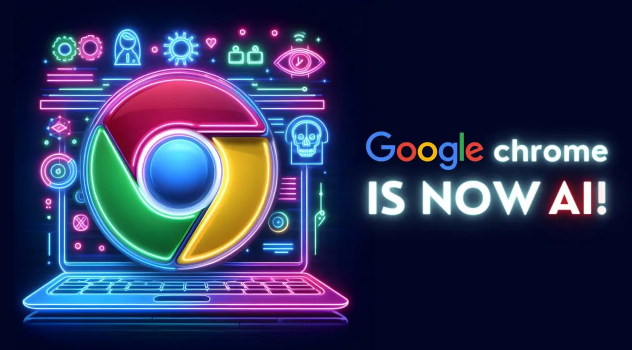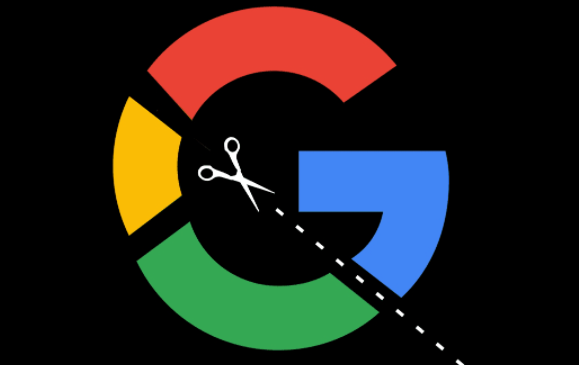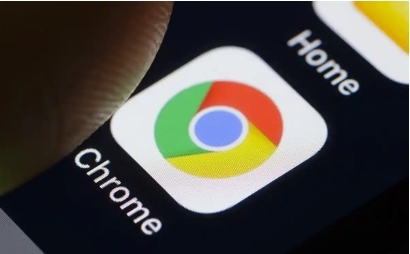1. 检查网络连接:确保设备网络连接正常,尝试切换网络环境。若使用代理服务器,检查其设置是否正确,或在浏览器设置中调整代理配置。
2. 关闭其他占用资源的程序:在观看视频时,关闭其他不必要的程序和浏览器标签页,以释放系统资源,特别是CPU和内存资源,避免这些程序与视频播放争夺资源导致卡顿。
3. 更新显卡驱动:前往显卡厂商的官方网站,下载并安装最新的显卡驱动程序。新的显卡驱动可能包含了对视频播放的性能优化和错误修复,有助于提升视频播放的流畅度。
4. 检查浏览器和插件更新:确保谷歌浏览器和相关插件都是最新版本。过时的浏览器或插件可能存在性能问题或兼容性问题,导致视频播放卡顿。在浏览器的设置中检查更新,并及时安装。
5. 禁用不必要的插件:过多的浏览器插件可能会影响视频播放性能。禁用那些与视频播放无关的插件,只保留必要的插件。可以通过浏览器的扩展程序管理页面进行操作。
6. 调整视频播放设置:在视频播放页面,尝试调整视频的清晰度、分辨率等设置。如果网络状况不佳或电脑性能有限,可以降低视频的清晰度或分辨率,以减少视频播放所需的资源,缓解卡顿现象。
7. 使用任务管理器查看资源占用情况:按下键盘上的Ctrl+Shift+Esc组合键,打开任务管理器。在任务管理器中,查看Chrome浏览器的CPU和内存使用情况。如果CPU或内存占用过高,可能是由于某个插件或进程导致的。可以根据具体情况,结束相关的进程或进一步排查问题。
8. 检查硬件加速设置:在谷歌浏览器的设置中,找到“显示高级设置”,查看硬件加速相关的设置。确保硬件加速功能已启用,这有助于利用电脑的GPU来加速视频播放,减轻CPU的负担,提高播放性能。
通过以上步骤,您可以有效掌握谷歌浏览器插件视频播放卡顿的快速定位方法。如果问题仍然存在,建议检查是否有其他软件或系统设置影响了浏览器的正常功能。